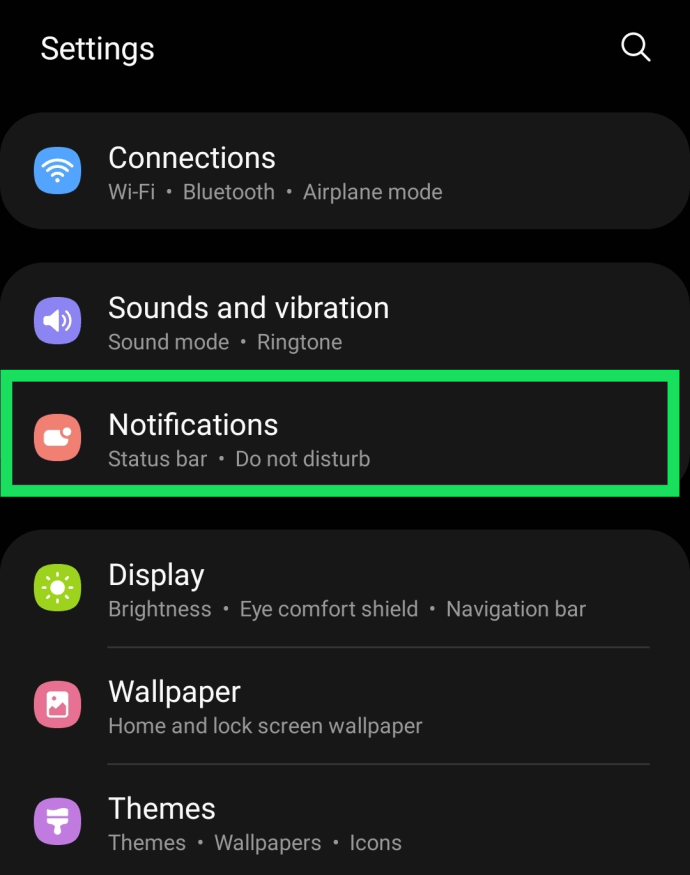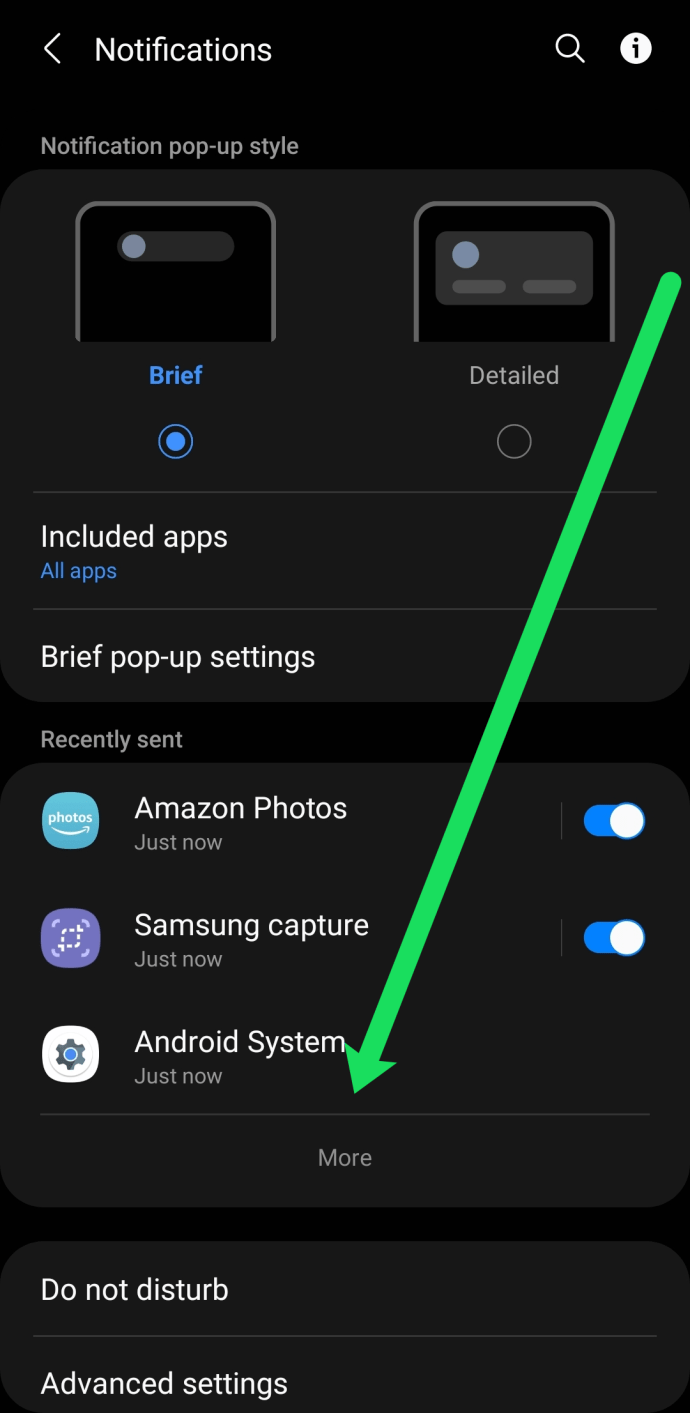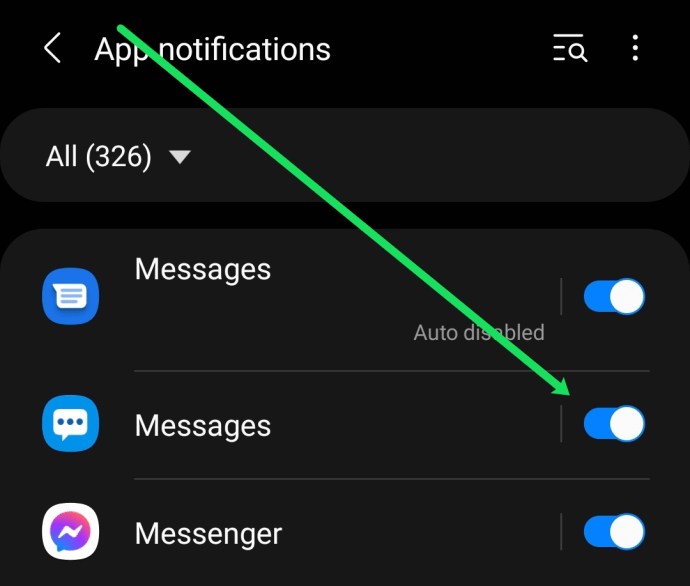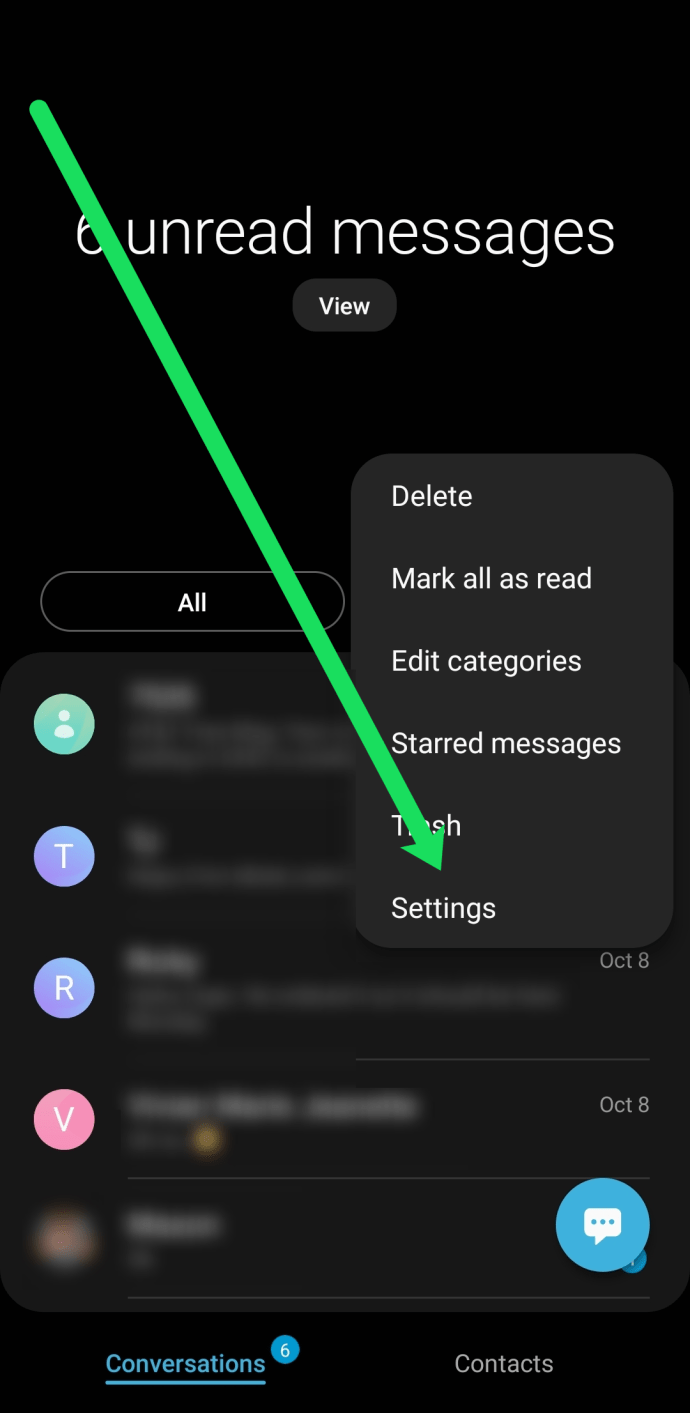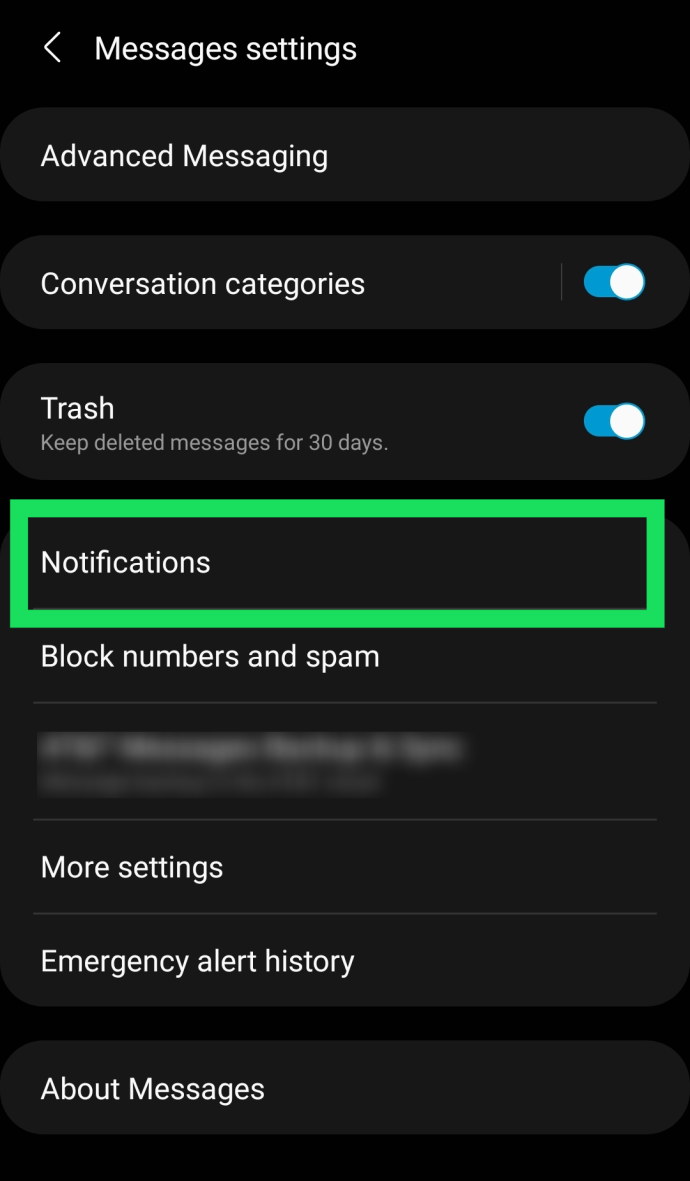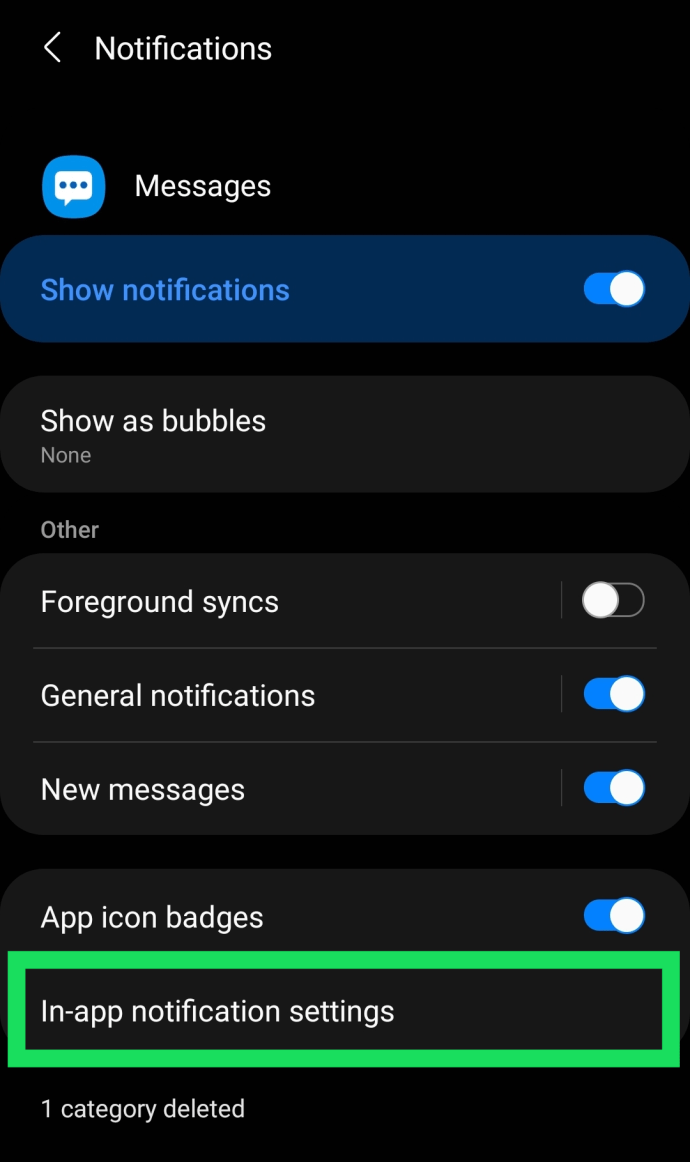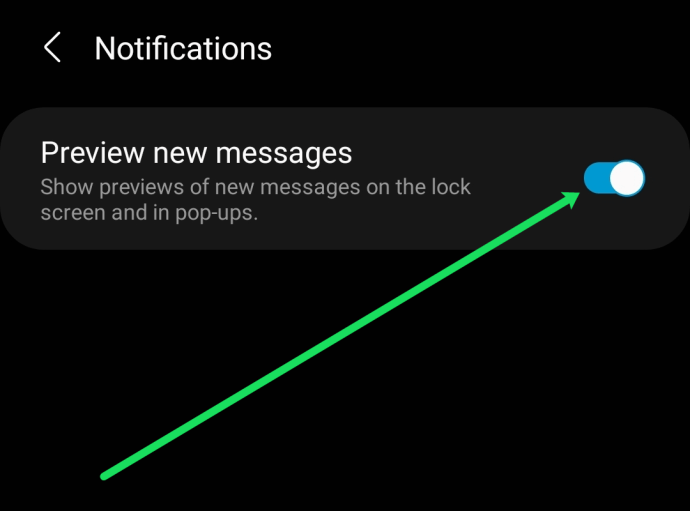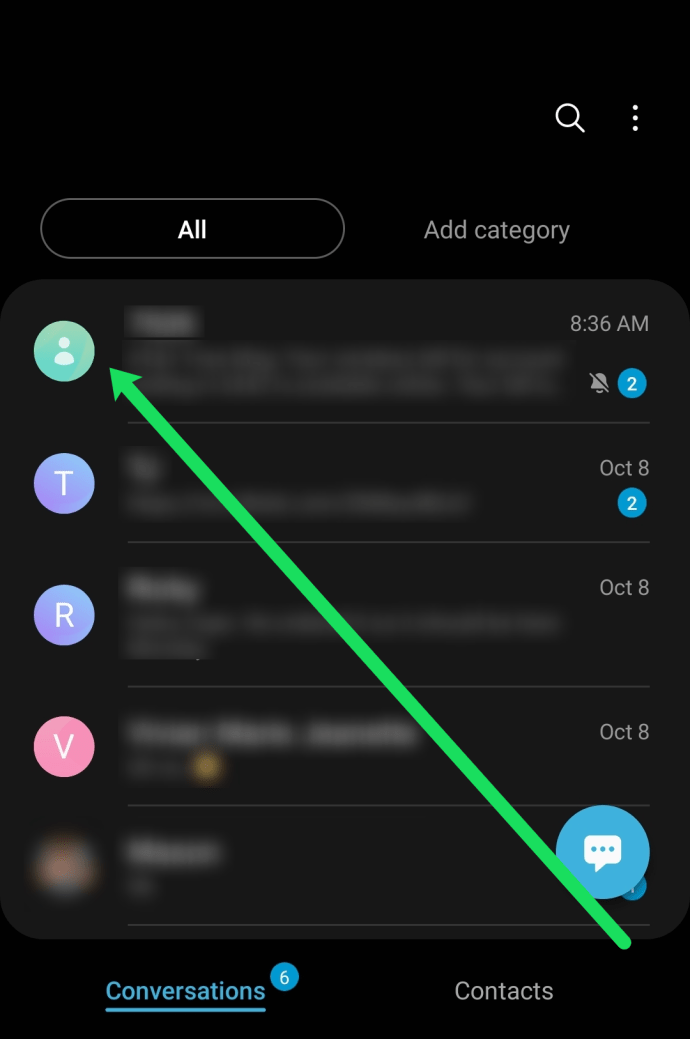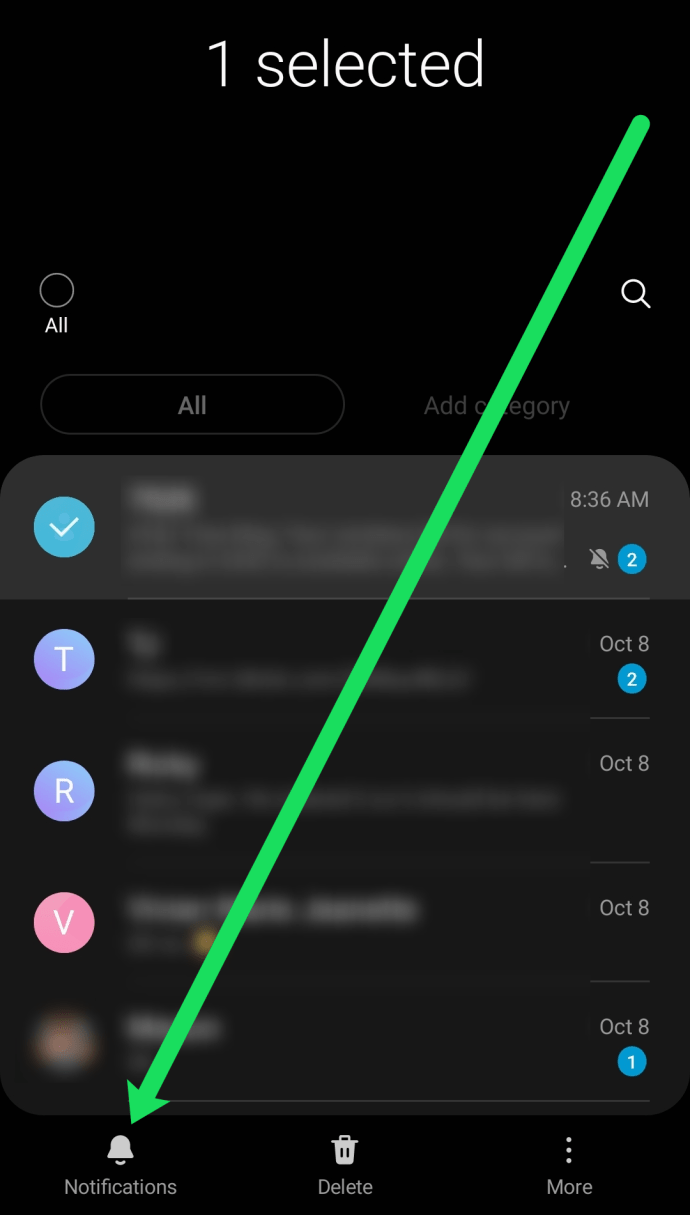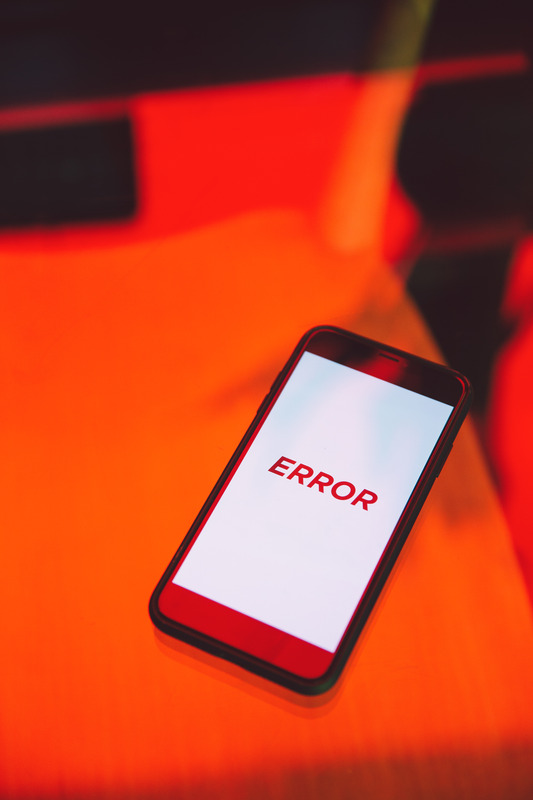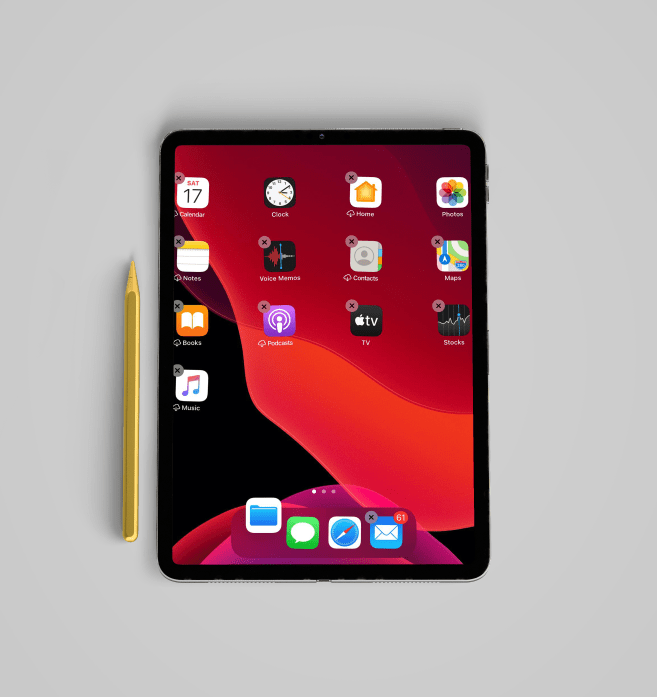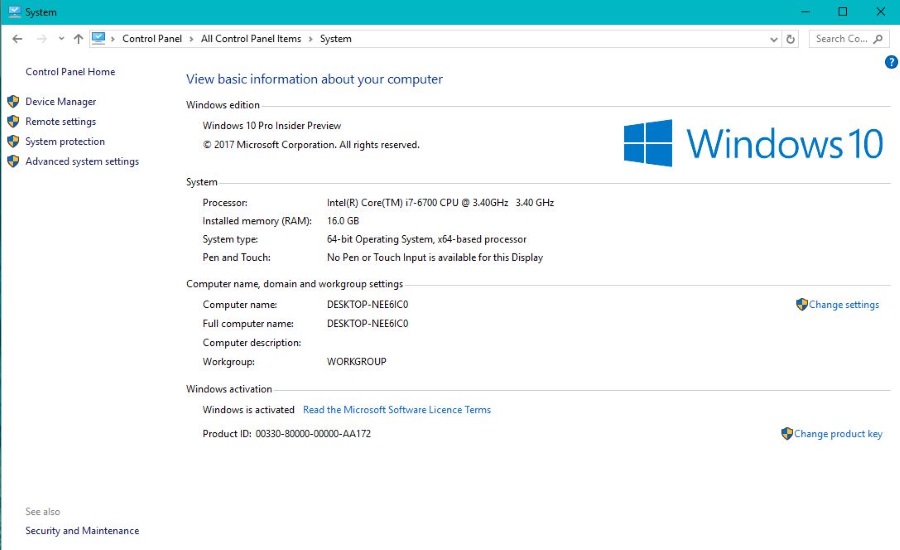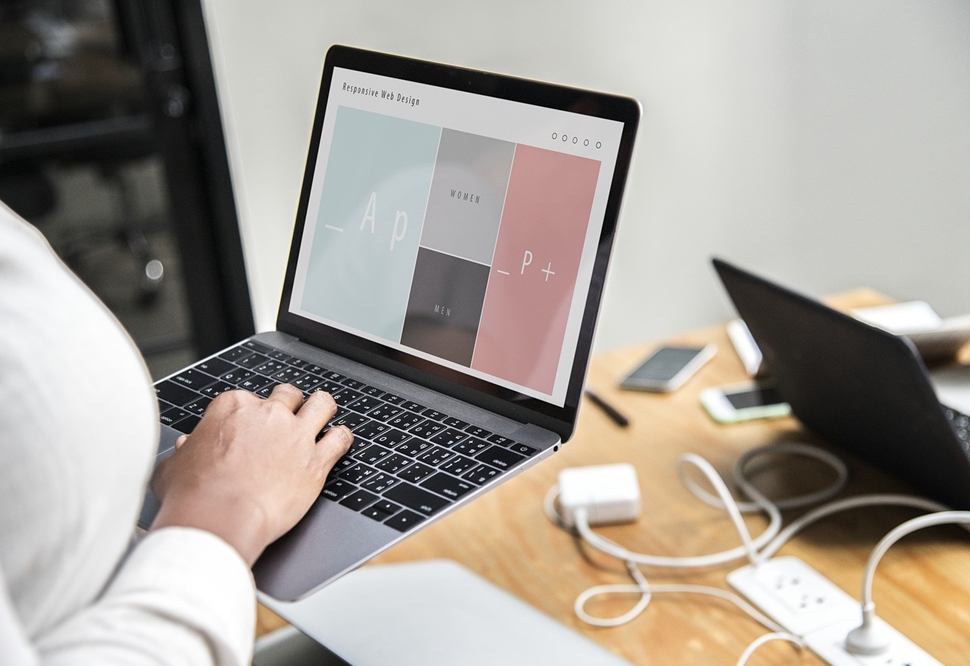ข้อความในรูปแบบการสื่อสารมักจะมีเนื้อหาและข้อมูลที่มีความละเอียดอ่อน เนื่องจากโทรศัพท์ Android มีการพัฒนาอยู่ตลอดเวลา ข้อความตัวอักษรจึงมีความอ่อนไหวต่อการสอดรู้สอดเห็นมากขึ้น ข้อความของคุณอาจปรากฏบนหน้าจอล็อกหรือในเมนูดรอปดาวน์

โชคดีที่มีหลายวิธีในการซ่อนข้อความบนโทรศัพท์ Android ของคุณ และเราจะพูดถึงพวกเขาในบทความนี้ ไม่ว่าคุณต้องการซ่อนการแจ้งเตือนข้อความหรือซ่อนข้อความโดยใช้แอปของบุคคลที่สาม เราก็มีให้คุณ
วิธีซ่อนการแจ้งเตือนข้อความ
ปัญหาทั่วไปอย่างหนึ่งของข้อความและความเป็นส่วนตัวในปัจจุบันคือคนอื่น ๆ สามารถดูได้ว่าใครส่งข้อความถึงคุณและเนื้อหาของข้อความ โชคดีที่คุณควบคุมความเป็นส่วนตัวได้หลายวิธี ในส่วนนี้ เราจะสอนวิธีปรับแต่งการแจ้งเตือนข้อความของคุณ ซ่อนข้อความของคุณอย่างมีประสิทธิภาพจากการสอดรู้สอดเห็น
สิ่งสำคัญคือต้องจำไว้ว่า Android เป็นระบบปฏิบัติการยอดนิยม และด้วยเหตุนี้คุณจึงเห็น Android บนอุปกรณ์ของผู้ผลิตหลายราย ในส่วนนี้ เราจะสอนวิธีป้องกันไม่ให้ข้อความของคุณแสดงเป็นการแจ้งเตือน แต่คำแนะนำอาจแตกต่างกันเล็กน้อยขึ้นอยู่กับอุปกรณ์ Android ที่คุณมี
ปิดการแจ้งเตือนข้อความ
ขั้นแรก มาดูวิธีปิดการแจ้งเตือนด้วยข้อความกันก่อน หากคุณต้องการรับข้อความโดยไม่เตือนใคร ให้ทำดังนี้
- เปิด การตั้งค่า บนอุปกรณ์ Android ของคุณแล้วแตะที่ การแจ้งเตือน.
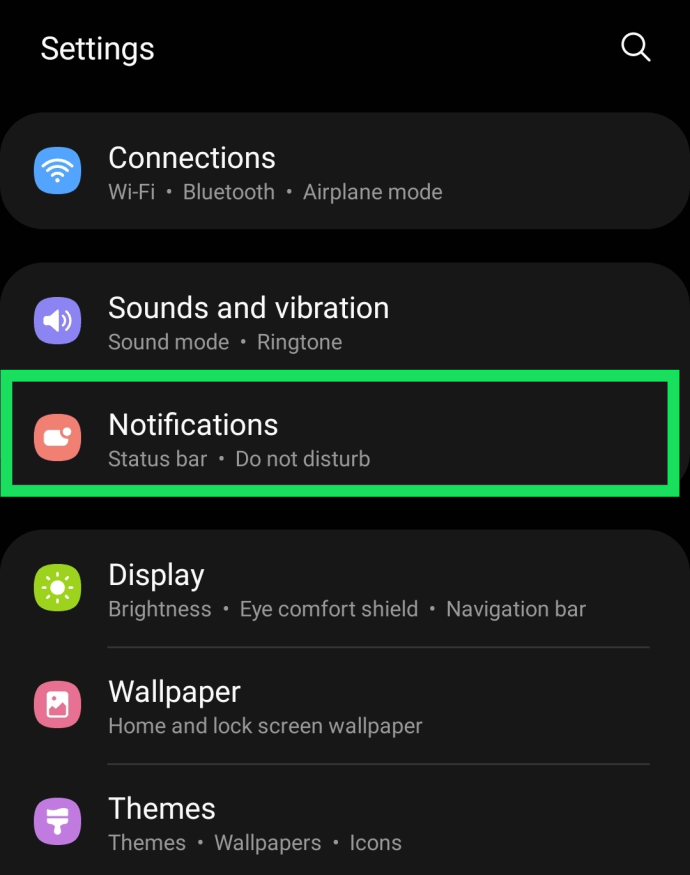
- แตะที่ตัวเลือกเพื่อดูแอปพลิเคชันทั้งหมดบนอุปกรณ์ของคุณ
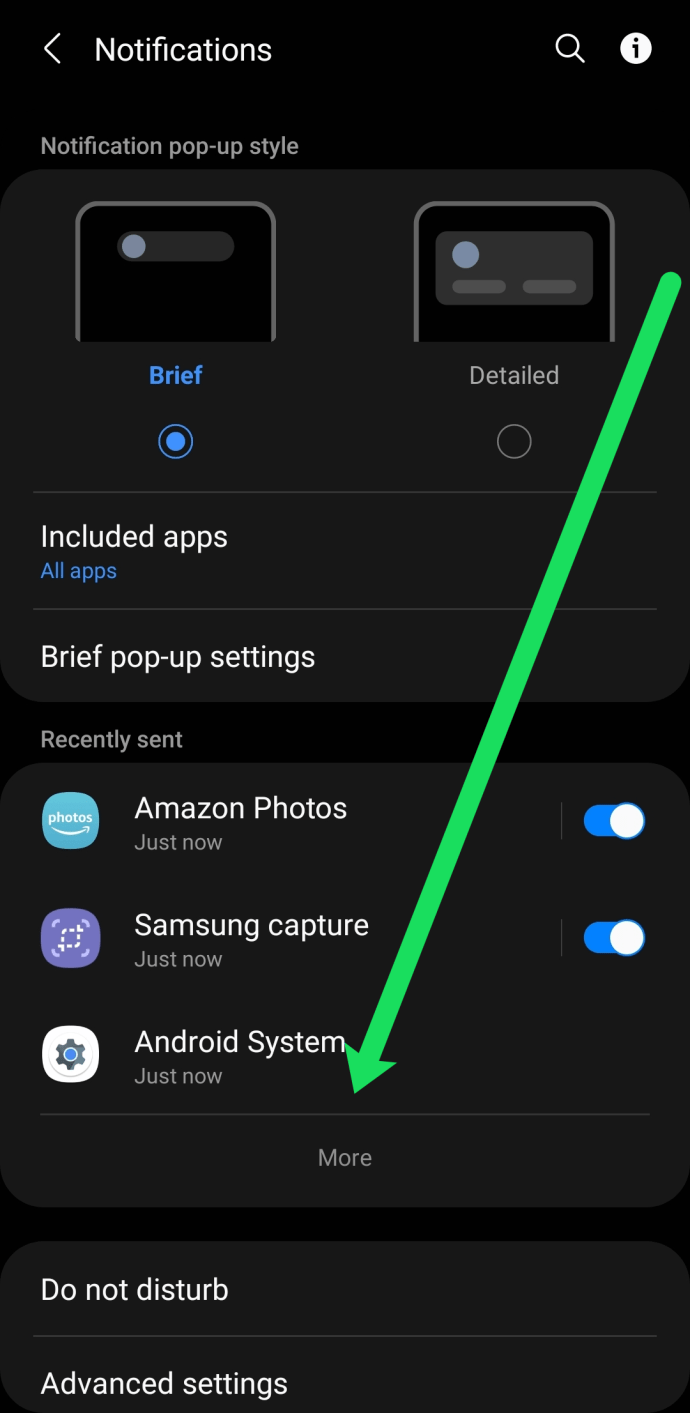
- เลื่อนลงไปที่แอปพลิเคชันการรับส่งข้อความและปิดการแจ้งเตือน
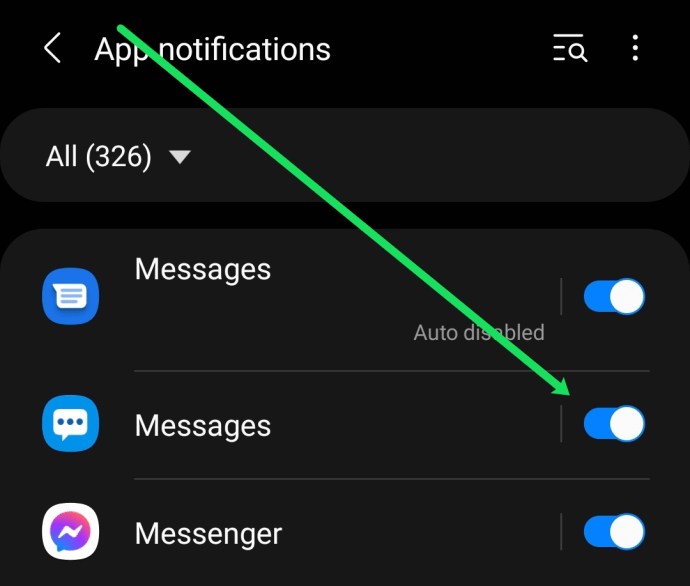
การทำตามขั้นตอนเหล่านี้หมายความว่าคุณจะไม่ได้รับการแจ้งเตือนว่าคุณได้รับข้อความ ซึ่งอาจดูรุนแรงไปหน่อยสำหรับผู้ใช้บางคน เราจึงมีตัวเลือกเพิ่มเติมในการเก็บข้อความของคุณไว้เป็นส่วนตัว
วิธีซ่อนข้อความบนหน้าจอล็อค
ระบบปฏิบัติการ Android ที่เพิ่มเข้ามาใหม่อย่างหนึ่งคือความสามารถในการดูข้อความบนหน้าจอเมื่อล็อก ฟีเจอร์นี้ช่วยให้ตรวจสอบเนื้อหาที่ผู้อื่นส่งถึงคุณได้อย่างรวดเร็วโดยไม่ต้องปลดล็อกหน้าจอ น่าเสียดายที่ทำให้ผู้สอดแนมอ่านข้อความของคุณได้ง่ายเช่นกัน
หากคุณต้องการซ่อนข้อความจากหน้าจอหลัก ให้ทำดังนี้
- เปิดแอพ Messaging บนโทรศัพท์ของคุณ จากนั้นแตะที่ไอคอนสามจุดที่มุมบนขวาเพื่อเข้าถึง การตั้งค่า เมนู.
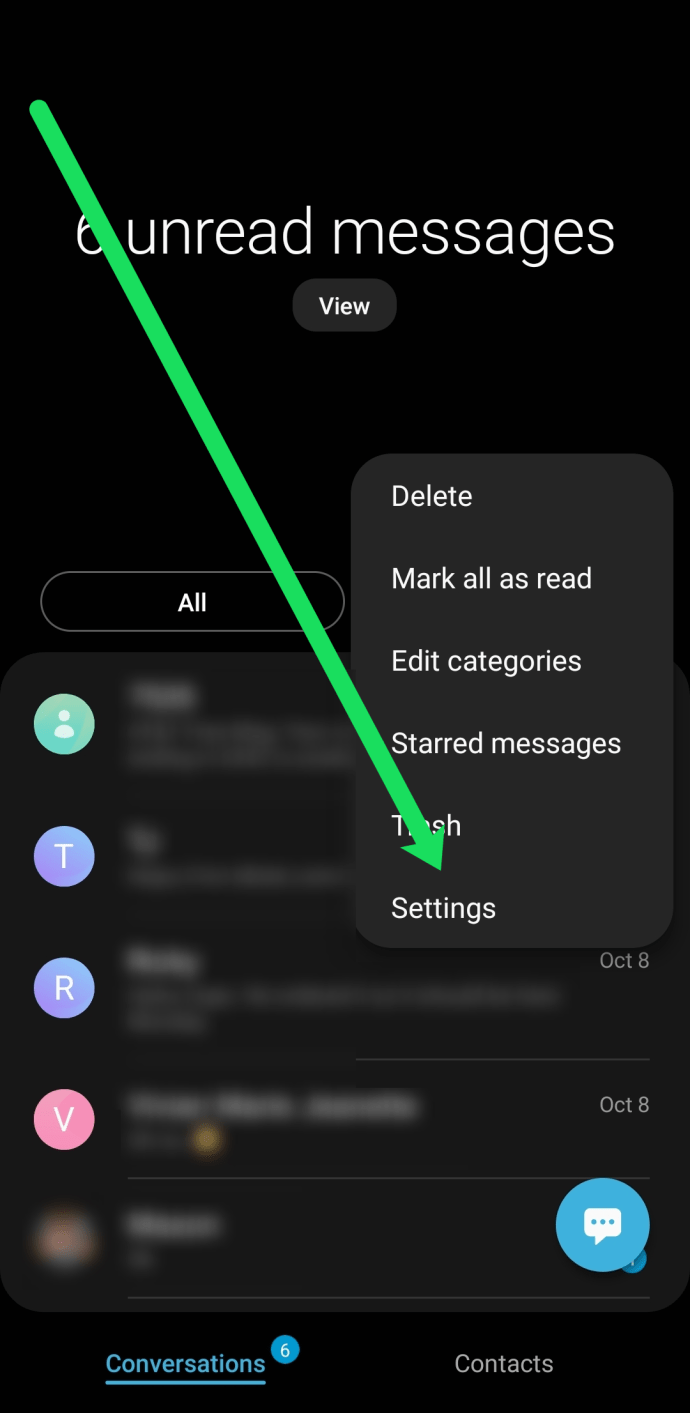
- แตะที่ การแจ้งเตือน.
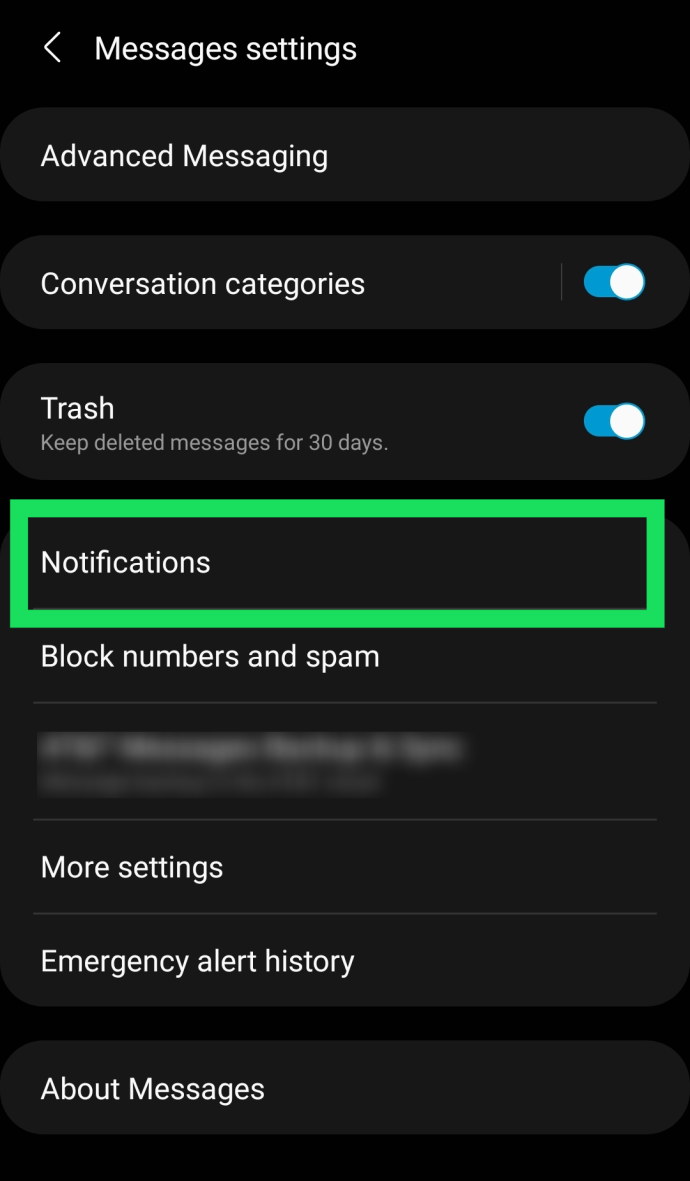
- แตะที่ การตั้งค่าการแจ้งเตือนในแอป.
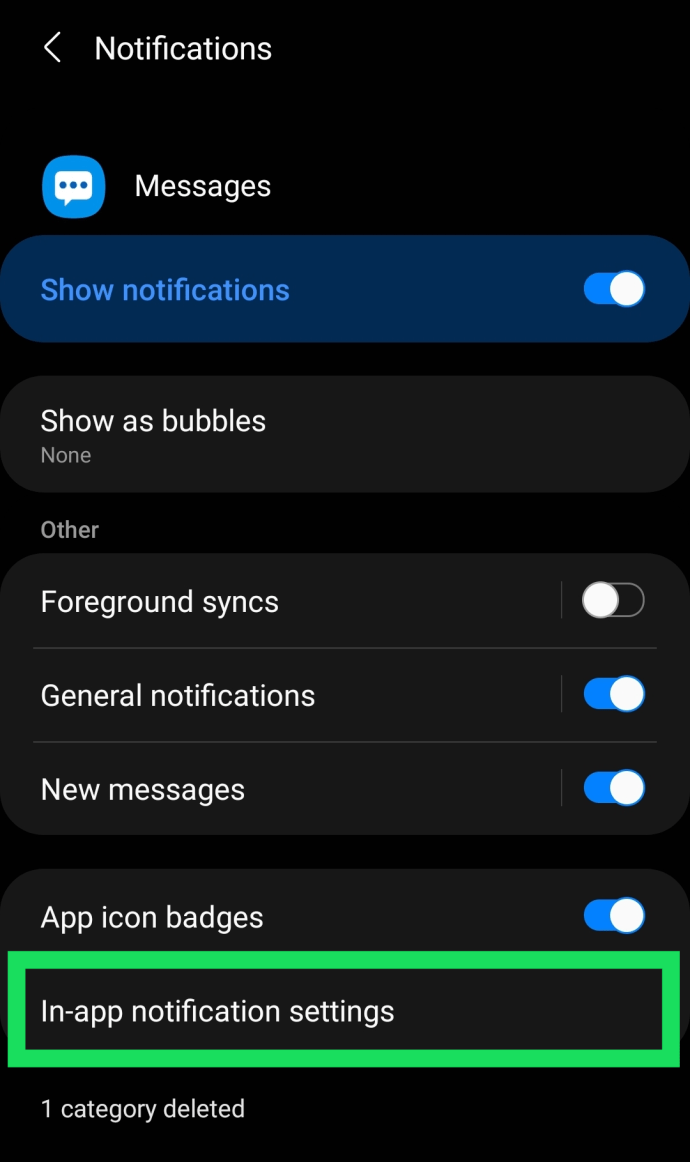
- สลับสวิตช์ข้าง ดูตัวอย่างข้อความใหม่ เพื่อที่จะปิด การทำเช่นนี้จะปิดใช้งานข้อความป๊อปอัปทั้งหมดเพื่อไม่ให้ใครเห็น
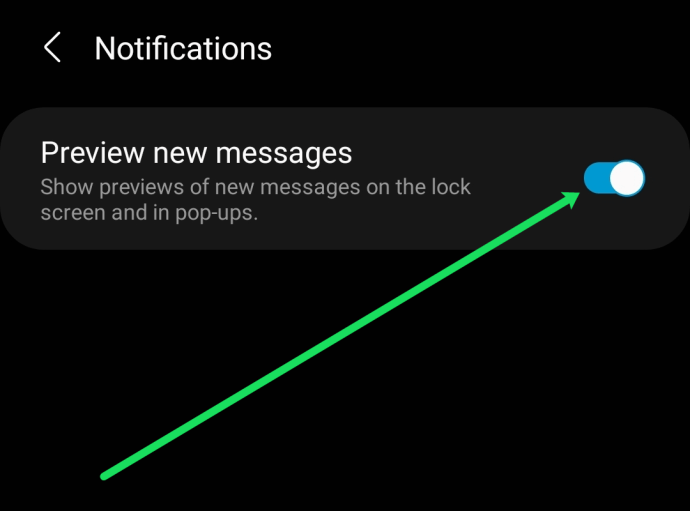
ตอนนี้ ข้อความใหม่ของคุณจะไม่แสดงบนหน้าจอหลักหรือหน้าจอล็อกของโทรศัพท์ คุณจะยังคงได้รับการแจ้งเตือนว่าข้อความมาถึงแล้ว แต่เนื้อหาจะไม่ปรากฏให้ทุกคนเห็น
บันทึก: ดังที่เราได้กล่าวไว้ข้างต้น ขั้นตอนอาจแตกต่างกันไปขึ้นอยู่กับผู้ผลิตโทรศัพท์ของคุณ หากคุณประสบปัญหา ให้ใช้ฟังก์ชันการค้นหาในการตั้งค่าโทรศัพท์ของคุณเพื่อค้นหาตัวอย่างข้อความอย่างรวดเร็ว
วิธีซ่อนการแจ้งเตือนข้อความสำหรับผู้ติดต่อหนึ่งราย
คุณลักษณะที่มีประโยชน์อีกอย่างหนึ่งที่สามารถซ่อนข้อความได้คือความสามารถในการปิดเสียงข้อความของบุคคลเพียงคนเดียว แม้ว่าฟีเจอร์นี้ได้รับการออกแบบมาเพื่อให้คุณรู้สึกสบายใจจากผู้ติดต่อที่น่ารำคาญ คุณยังสามารถใช้เพื่อซ่อนการแจ้งเตือนหากบุคคลนั้นส่งข้อความถึงคุณเมื่อคุณต้องการให้คนอื่นไม่รู้
ต่อไปนี้เป็นวิธีซ่อนข้อความขาเข้าจากผู้ใช้รายเดียว:
- เปิดแอปข้อความและไปที่ผู้ติดต่อที่คุณต้องการปิดเสียง จากนั้นกดค้างที่ไอคอนของผู้ติดต่อในแอปส่งข้อความ
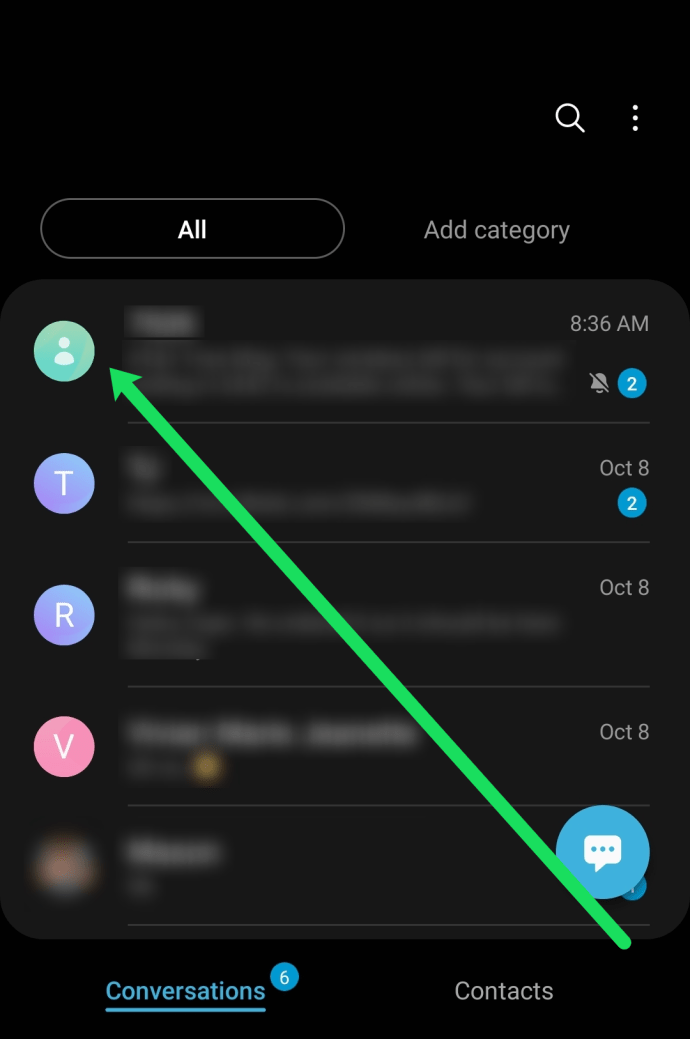
- ถัดไป แตะกระดิ่งแจ้งเตือนในเมนูป๊อปอัป
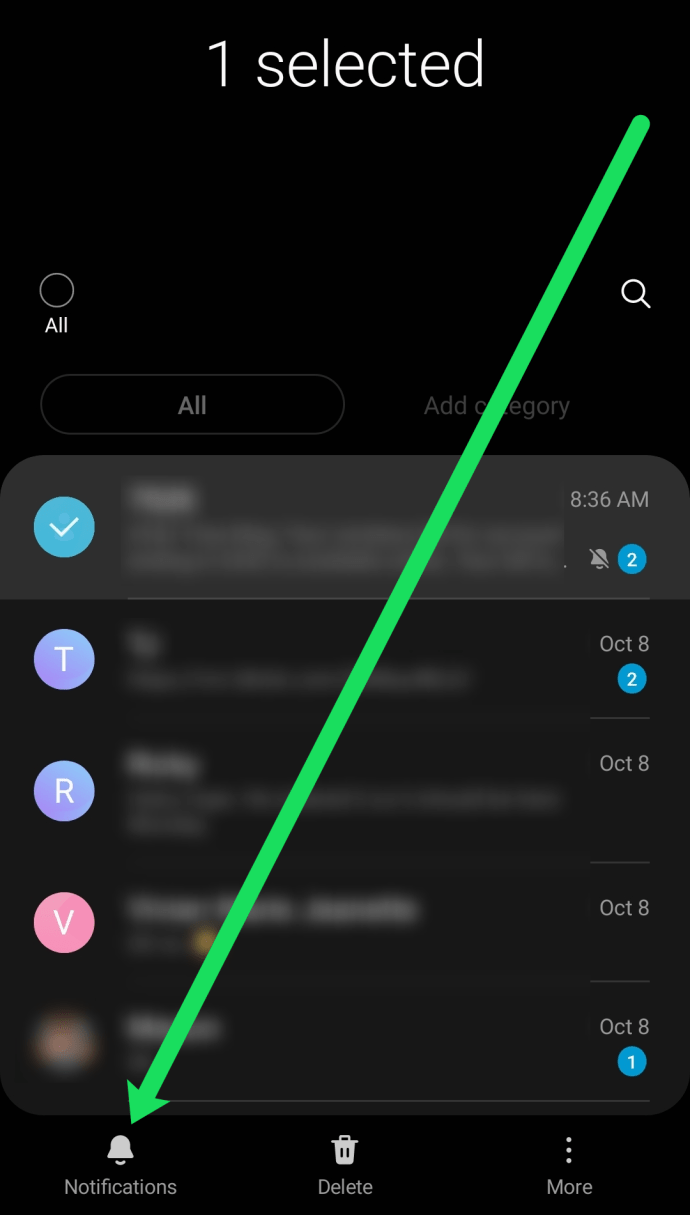
ตอนนี้ เมื่อใดก็ตามที่ผู้ใช้ส่งข้อความถึงคุณ จะไม่มีการแจ้งเตือนหรือการแจ้งเตือนใดๆ ปรากฏขึ้น แต่ข้อความใหม่จะยังอ่านได้ในแอพส่งข้อความ
ซ่อนข้อความโดยใช้แอพของบุคคลที่สาม
บางครั้งเราต้องการความช่วยเหลือเพิ่มเติมเล็กน้อยนอกเหนือจากที่ระบบปฏิบัติการดั้งเดิมสามารถให้ได้ นี่คือจุดที่แอปพลิเคชันของบุคคลที่สามมีประโยชน์ แอพที่เราจะสำรวจในบทความนี้จะช่วยคุณในการซ่อนข้อความของคุณ เอาล่ะ.
ล็อคข้อความ – SMS ล็อค
Message Locker ใช้แนวทางที่แตกต่างไปจากแอพอื่น ๆ ที่กล่าวถึงที่นี่ ไม่ใช่แค่แอป SMS แบบสแตนด์อโลนเท่านั้น Message Locker จะตรวจจับแอพส่งข้อความทั้งหมดบนคอมพิวเตอร์ของคุณและอนุญาตให้คุณล็อคได้

คุณจะถูกขอให้ตั้งค่าพินใหม่ไม่นานหลังจากเปิดแอพเป็นครั้งแรก นี่เป็นสิ่งจำเป็นในการปกป้องแอพของคุณ

ต้องดำเนินการอีกขั้นตอนหนึ่งก่อนจึงจะสามารถล็อกแอปรับส่งข้อความได้ คุณจะต้องให้สิทธิ์การเข้าถึงการใช้งาน Message Locker ตามที่ระบุไว้ในภาพหน้าจอด้านล่าง
ไป SMS Pro
Go SMS Pro ไม่ได้เป็นเพียงเครื่องมือที่มีค่าสำหรับการซ่อนข้อความที่ละเอียดอ่อนเท่านั้น เป็นช่วงเวลาแอป SMS ที่ยอดเยี่ยม

บนพื้นผิว มันดูเหมือนแอป SMS จริง ๆ โดยไม่มีข้อบ่งชี้ในทันทีว่ามีอะไรพิเศษเกี่ยวกับแอป

แต่ถ้าเข้าไปที่ tab ทางขวาสุดของหน้าจอแอพ จะสามารถเข้าถึงสิ่งที่เรียกว่า กล่องส่วนตัว.

ในการเปิดครั้งแรก กล่องส่วนตัว คุณจะต้องตั้งรหัสผ่านเพื่อป้องกันไม่ให้คนสอดรู้สอดเห็น คุณจะต้องทำตามขั้นตอนปกติในการเพิ่มผู้ติดต่อในรายการส่วนตัวของคุณและข้อความใด ๆ จากพวกเขาจะถูกส่งไปยัง กล่องส่วนตัว.
คุณจะพบว่าตัวบล็อก SMS ในตัวนั้นเป็นคุณสมบัติที่มีประโยชน์ มันกรองสแปมข้อความโดยอัตโนมัติ
ห้องนิรภัย
ห้องนิรภัยเป็นแอปความปลอดภัยที่นอกจากจะปกป้องข้อความจากการสอดรู้สอดเห็นแล้ว ยังสามารถปกป้องรูปภาพ วิดีโอ แอป และบุ๊กมาร์กได้อีกด้วย

หากต้องการซ่อนข้อความ คุณจะต้องเลือก SMS และผู้ติดต่อ.

จากที่นั่น คุณสามารถเพิ่มผู้ติดต่อที่มีข้อความที่คุณต้องการป้องกัน

ผู้ติดต่อที่เพิ่มในรายการส่วนตัวของคุณจะถูกซ่อนบันทึกการโทรไว้ในห้องนิรภัยด้วย
ความคิดสุดท้าย
แอพที่กล่าวถึงข้างต้นทั้งหมดมีประสิทธิภาพในการซ่อนข้อความที่ละเอียดอ่อนของคุณ Message Locker ล็อคแอพส่งข้อความทั้งหมดของคุณ เช่น Whatsapp ซึ่งดีมาก ในขณะที่ Go SMS Pro จะซ่อนข้อความส่วนตัวภายในแอพ SMS ที่รวบรวมมาอย่างดี
สุดท้าย ห้องนิรภัยอนุญาตให้ล็อกแอป ข้อความ รูปภาพ วิดีโอ และบุ๊กมาร์ก ซึ่งโดยทั่วไปจะใช้แนวทางที่ครอบคลุมทั้งหมดเป็นแอปความเป็นส่วนตัวที่สมบูรณ์
โปรดทิ้งคำถามหรือความคิดเห็นในส่วนความคิดเห็นด้านล่าง